Описание
Оригинальная консоль для микширования звука Blackmagic Fairlight Desktop Console
Профессиональные инструменты для постобработки звука
Fairlight является первым и единственным в мире программным пакетом постобработки звука, который полностью интегрирован с редактированием видео, поэтому для переключения между этими двумя задачами достаточно одного щелчка мыши. На соответствующей странице собраны мощные и удобные инструменты, причем их структура интуитивно понятна как профессионалам, имеющим дело с сотнями треков, так и новичкам. Здесь есть десятки средств для записи, монтажа и сведения аудиодорожки, что позволяет добавлять динамические эффекты, выполнять речевое озвучивание и эквализацию, улучшать качество фонограммы и создавать мастер-версию во всех стандартных форматах, от стерео до 3D.
Fairlight Desktop Console
Fairlight Desktop Console позволяет одновременно микшировать сразу несколько треков, автоматизировать изменение целого ряда параметров и настроек плагинов, контролировать каналы, вести запись, мониторинг и навигацию по материалу. Это решение идеально подходит для новичков и небольших студий, работающих над рекламными роликами, онлайн-контентом и независимыми проектами. Оно имеет привычный дизайн, 12 фейдеров с сервоприводом, кнопки с подсветкой и высокоточные круглые ручки для управления эквалайзером, добавления динамических эффектов и выбора каналов. При подключении дисплея через встроенный HDMI-выход можно получить графическое отображение выполняемых операций, как при использовании более крупных панелей.
Компактное решение профессионального класса
На Fairlight Desktop Console предусмотрены такие же качественные фейдеры, как и на полноразмерных модульных станциях. Их форма и идеально выверенная степень упругости с легкостью обеспечивают даже самую тонкую настройку. Высокоточные круглые ручки гарантируют бесшумную долговременную эксплуатацию, а кнопки выдерживают миллион нажатий. Для каждого канала есть отдельный мини-экран, предназначенный для отображения информации о треке. Ручка поиска реагирует на малейший сдвиг и по сравнению с компьютерной мышью позволяет добиться кратного увеличения производительности. Компактную станцию можно без труда поместить в специальный стол. Мягкая передняя накладка значительно облегчает многочасовую работу, а встроенный блок питания не требует дополнительного адаптера.
Создание оригинальной звуковой дорожки
Блок Fairlight имеет все необходимые инструменты, одинаково удобные для новичков, пользователей комплексов ProTools и звукорежиссеров в студиях с пультами больших размеров. Для специалистов по монтажу видео, приступающих к освоению функционала этой страницы, предусмотрены знакомые средства выбора и выделение стрелками. Тот, кто ранее работал с ProTools или аналогичными цифровыми аудиостанциями, сможет максимально сократить время редактирования благодаря настраиваемым сочетаниям клавиш и опциям, учитывающим положение указателя мыши. Дополнительно увеличить скорость позволяет настольное решение Fairlight Desktop Console, а на больших рекламных, кино- и телепроектах — конфигурация из двух, трех, четырех или пяти секций.
Смарт-инструменты монтажа
Ускорение достигается за счет использования различных инструментов, которые меняются автоматически в зависимости от положения указателя. Этот режим на основе стрелок и выделяющих рамок работает даже при прослушивании и записи в реальном времени, что позволяет быстро устранять погрешности с помощью компьютерной мыши и клавиатуры. Простым щелчком в нижней или верхней секции клипа можно выполнить его перемещение или задать монтажную точку, а перетаскиванием — определить диапазон кадров. Кроме того, появились десятки новых команд, для которых предусмотрена индивидуальная настройка сочетаний клавиш. Так как курсор воспроизведения будет привязан к выбранному фрагменту, для запуска проигрывания его не нужно двигать вручную.
Корректировка клипов
Для каждого клипа есть отдельные элементы управления громкостью, панорамированием, тональностью и 4-полосной эквализацией, а буфер с каждой стороны позволяет использовать эффекты нарастания и затухания. Выбрать уровень звука также можно с помощью соответствующего регулятора в середине фрагмента, тогда как для варьирования этого параметра достаточно добавить ключевые кадры при нажатой клавише OPTION и задать корректировку перетаскиванием. Форма волны будет обновляться в реальном времени. Панель инспектора тоже содержит инструменты для установки перечисленных настроек, а при щелчке на клипе правой кнопкой мыши дополнительно доступна команда нормализации, которая служит для быстрого изменения целевой громкости.
Изменение формы волны
Аудиошкала Fairlight позволяет в одном окне обрабатывать клип и форму волны. В первом случае по аналогии со страницей монтажа используют стрелки, чтобы перегруппировать, удлинить или сократить материал, добавить нарастание или затухание и изменить уровень, а во втором с помощью масштабирования легко обнаружить различные погрешности в отдельных сэмплах. При максимальном увеличении указатель становится карандашом, давая возможность прочертить новую линию и удалить нежелательные звуки. После возврата к прежнему виду форма волны будет автоматически скорректирована в реальном времени.
Микширование на профессиональном уровне

Страница Fairlight имеет микшер с отображением каналов для дорожек и шин, причем каждый из них содержит фейдер для изменения уровня, элементы панорамирования для стерео- и 3D-звука, шесть слотов под плагины для эффектов, средства динамической обработки и 6-полосный параметрический эквалайзер. Корректировать громкость можно непосредственно в реальном времени, тогда как для варьирования на протяжении заданного отрезка используют автоматизацию. Во втором случае нужно перейти к соответствующей функции на панели инструментов, заблокировать сенсорное управление и выбрать настройку для записи с помощью кнопки «Включить». При сохранении последовательности операций активные фейдеры горят красным цветом, а по окончании — зеленым.
Эквализация и динамические эффекты
Fairlight — самая мощная из всех цифровых аудиостанций, потому что для каждой дорожки предусмотрено не только добавление шести эффектов в реальном времени, но и выполнение эквализации с динамической обработкой. Чтобы получить доступ к двум последним группам настроек, достаточно дважды щелкнуть кнопкой мыши в соответствующем поле над любым каналом. В первом случае открывшееся окно содержит программные органы управления для различных тональных диапазонов, во втором — средства расширения, подавления, сжатия и ограничения. Интерактивные элементы позволяют улучшать качество звука, сохранять предустановки и даже копировать параметры из одного трека в другой.
Очистка материала и устранение погрешностей
Страница Fairlight содержит средства FairlightFX для очистки звуковой дорожки и улучшения ее качества. Они находятся в библиотеке эффектов, которую открывают, щелкнув соответствующий значок в верхнем левом углу экрана. Эти инструменты позволяют сводить к минимуму помехи от шипящих и свистящих звуков, удалять фоновый гул от линий электропередачи и исправлять другие недостатки. Для выполнения обработки достаточно перетащить нужный плагин на клип, после чего будут показаны его настройки. Кроме того, можно автоматически определять шум для подавления в заданном фрагменте и задавать его образцы с помощью кнопки «Обучение», чтобы затем устранить такие погрешности. Каждый трек поддерживает до шести плагинов, а для клипа их число не ограничено.
Библиотеки звуковых эффектов
DaVinci Resolve обеспечивает удобный доступ ко внешним библиотекам непосредственно со страницы Fairlight. Чтобы открыть поле поиска, достаточно перейти к соответствующей секции в верхнем левом углу экрана. Когда звук найден, отметьте искомый фрагмент и выберите команду «Прослушивание» для проверки клипа на временной шкале. Затем используют кнопку подтверждения или удаления, чтобы сохранить или отменить полученный эффект. Дополнительно предусмотрена возможность синхронизировать форму его волны с курсором воспроизведения.
Запись закадрового голоса и использование нескольких дорожек
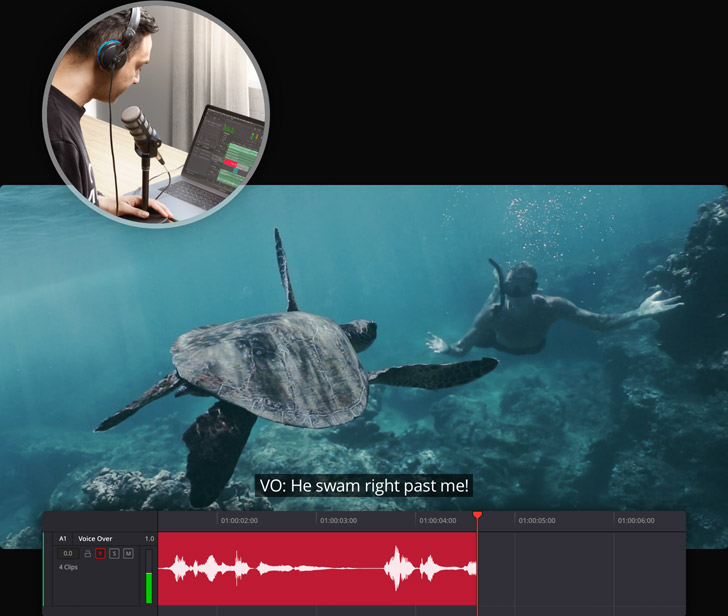
Страница Fairlight позволяет вести запись любого материала, от простого закадрового голоса до произведений, исполняемых симфоническим оркестром. Сначала выбирают вход из одноименного раскрывающегося меню в верхней части блока «Микшер», далее — микрофон или устройство ввода, а затем — команду «Соединить». Чтобы приступить к сохранению, последовательно нажмите кнопку R в заголовке дорожки или над слайдером канала и кнопку записи на панели инструментов, а по окончании — клавишу пробела. Новый фрагмент добавляется ко временной шкале на заданном треке. Если было сделано несколько дублей, они содержатся на разных слоях, для отображения которых используют соответствующую опцию в меню «Вид».
Озвучивание на профессиональном уровне
По окончании съемки кино- и телефильмов режиссер иногда решает воссоздать реплики актеров в студии, чтобы получить более качественную или эмоционально окрашенную звуковую дорожку. Страница Fairlight содержит набор профессиональных инструментов озвучивания. Для доступа к ним нужно перейти к соответствующей секции вверху экрана, которая имеет целый ряд настроек. Здесь можно выбрать различные виды визуальных подсказок и подготовить список с текстом персонажей. После этого приступают к записи на одноименной вкладке. Приложение позволяет делать несколько дублей, а также помечать и оценивать самые удачные из них.
Изменение хронометража с помощью упругой волны
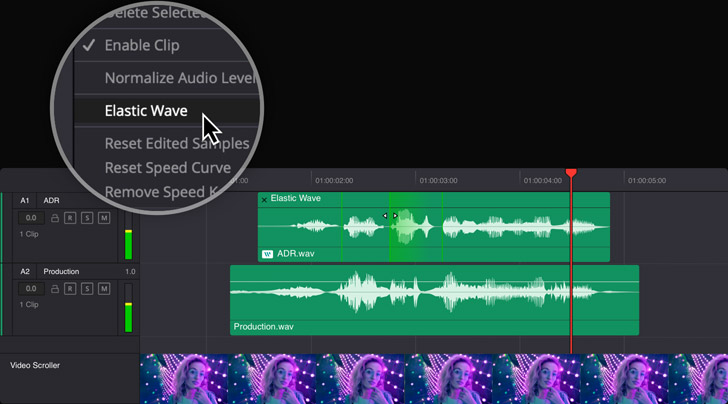
Эта функция позволяет увеличить продолжительность материала на временной шкале без изменения тональности, если нужно идеально синхронизировать закадровый голос, реплики персонажей или звуковые эффекты с изображением. Чтобы показать доступные элементы управления, щелкните клип правой кнопкой мыши и выберите опцию «Упругая волна». Передвиньте край фрагмента для растяжения всей формы или используйте клавишу CMD для добавления ключевых кадров и корректировки отдельных участков. Перетаскивание одного из таких кадров при нажатии CMD сохраняет его положение и вместе с тем удлиняет соседнюю волну, не затрагивая тембровую окраску.
Слои аудиодорожки
Эта функция предназначена для объединения отдельных фраз из различных дублей в единое предложение. Чтобы ее активировать, в меню «Вид» выберите опцию «Показать слои аудиодорожки». Теперь самый верхний из них можно использовать для комбинирования наиболее удачных фрагментов и добавления плавных переходов, а остальные — как источник для замены слов или словосочетаний. При перетаскивании слоя отображается прозрачная копия формы волны, что облегчает его идеальное позиционирование. Кроме того, предусмотрено создание нескольких версий трека со своими звуковыми эффектами, музыкальным сопровождением или вариациями текста, если необходимо попробовать альтернативные наборы таких элементов.
Автоматический баланс уровня речи и фонового сопровождения
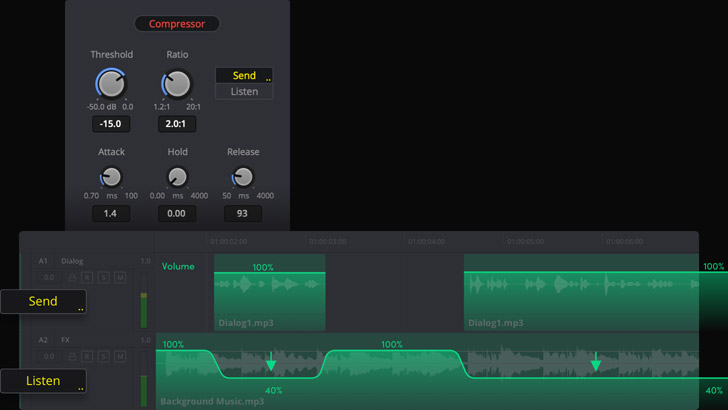
Данный инструмент позволяет приглушать громкость музыки во время диалога и увеличивать ее после слов персонажа. На странице Fairlight предусмотрена балансировка речи и фонового сопровождения в режиме «боковая цепь», при котором один сигнал используется для автоматического уменьшения уровня другого. Благодаря такой координации выполняется корректировка на основе заданных правил. Чтобы приступить к обработке этого типа, откройте окно динамики для дорожки с диалогом, активируйте элементы управления компрессией и нажмите «Отправить». Затем перейдите к музыкальному треку, также включите сжатие и прослушайте фрагмент. При необходимости можно отрегулировать значения порога и коэффициента. Теперь во всех сценах с репликами фонограмма будет звучать тише.
Шумовое оформление и звуковые эффекты
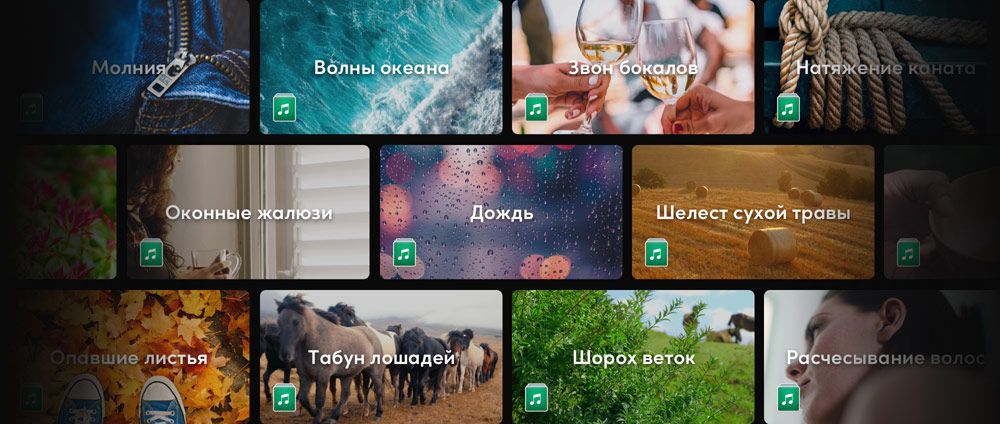
Чтобы сделать сцену по-настоящему реалистичной, необходимо использовать такое шумовое оформление, как шаги, шелест или шуршание. Страница Fairlight предлагает несколько способов для решения подобной задачи. Можно установить соответствующую библиотеку звуков и выполнить их монтаж непосредственно на временной шкале. Еще один вариант — записать оригинальный контент на дорожку с использованием функции озвучивания для создания различных меток. Наконец, в версии DaVinci Resolve Studio предусмотрен плагин-сэмплер, позволяющий назначать эффекты для клавишных или ударных инструментов, чтобы применять их в реальном времени при просмотре видео.
Экспорт звуковой дорожки
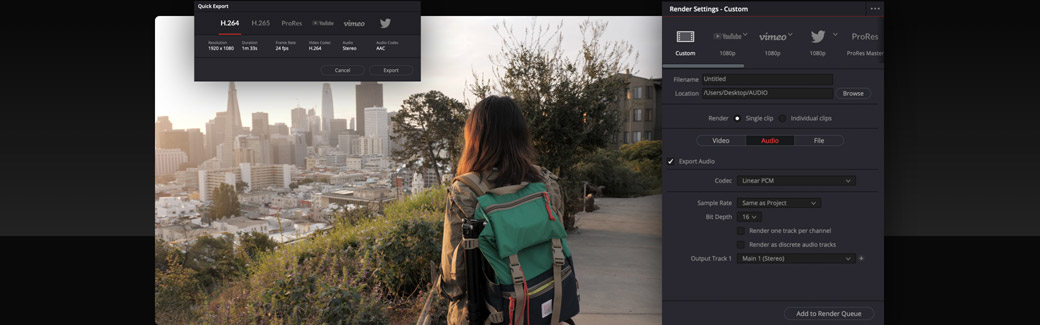
Для подготовки конечной версии звуковой дорожки есть целый ряд вариантов. Чтобы получить видео с обычной двухканальной фонограммой, перейдите к разделу монтажа и в меню «Файл» выберите быстрый экспорт. Последняя страница приложения содержит дополнительные опции с несколькими предустановками, включая личный шаблон и вывод только аудио. В соответствующих настройках можно задать формат, шины и треки для рендеринга. Кроме того, в рамках одного проекта приложение DaVinci Resolve поддерживает мастеринг моно- и стереоматериала, а также в 5.1, 7.1, 22.2 и даже в 3D с эффектом погружения.
Сотни профессиональных инструментов для постобработки звука
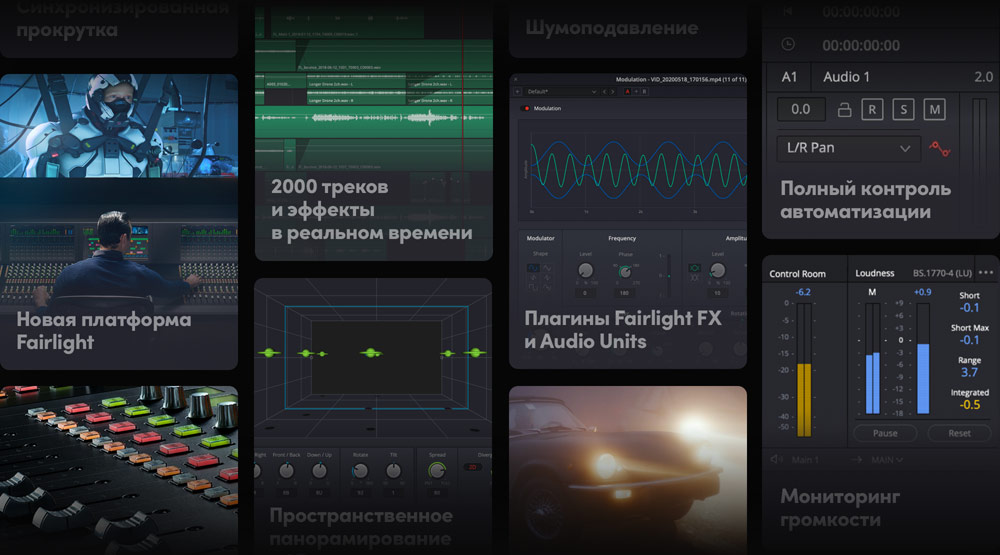
Страница Fairlight содержит сотни профессиональных инструментов для постобработки звука в знакомой и интуитивно понятной среде, обеспечивающей высокую скорость монтажа и полностью интегрированной с редактированием видео. После освоения основ можно перейти к решению более сложных задач, таких как синхронизация, сведение и создание мастер-копии в 3D, использование плагинов третьих сторон и личных настроек, перенос, мониторинг громкости и полная автоматизация. Fairlight — единственная цифровая аудиостанция, платформа которой имеет исключительно низкую задержку и позволяет выполнять проекты с огромным количеством дорожек, распределять потоки между шинами, назначать каналы и готовить конечную версию в нескольких форматах.
Новая платформа Fairlight Audio Core
Fairlight Audio Core — высокопроизводительная гибридная платформа следующего поколения, которая поддерживает больше дорожек и эффектов в реальном времени, чем любая другая система. Имея полностью масштабируемую архитектуру, она совместима с последними многоядерными и многопоточными процессорами, а для дополнительного ускорения — еще и с платой Fairlight Audio Accelerator. Платформа обеспечивает распределение нагрузки с учетом доступных компьютерных ресурсов. Например, одни из них могут использоваться для сведения, а другие — для обработки с помощью плагинов. Благодаря исключительно низкой задержке и продуманной программной структуре Fairlight Audio Core позволяет оптимизировать выполнение операций за счет выделения требуемых вычислительных мощностей в нужный момент.
2000 треков и эффекты в реальном времени
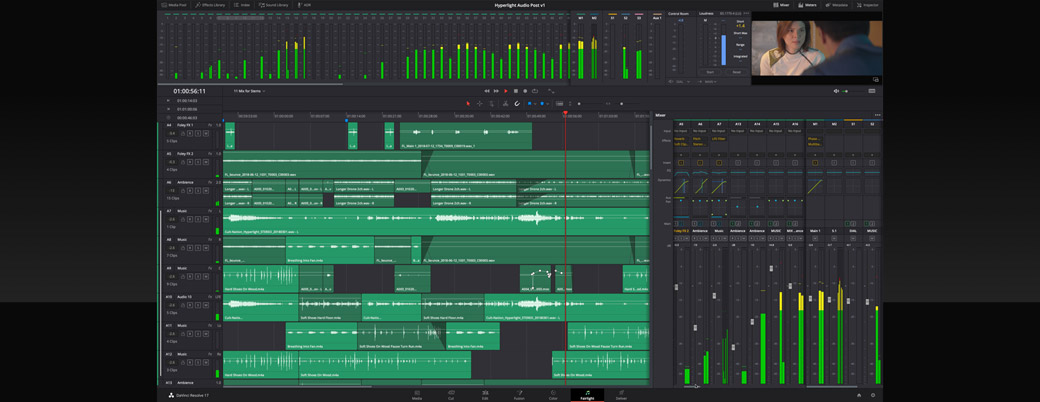
Сочетание функционала DaVinci Resolve с платформой Fairlight Audio Core и платой Fairlight Audio Accelerator позволяет с низкой задержкой обрабатывать до 2000 дорожек, добавлять эффекты в реальном времени с помощью встроенного параметрического 6-полосного эквалайзера и динамического процессора, а также применять до шести плагинов на каждом треке. Это кардинально меняет требования к ресурсам для крупных проектов, поскольку ранее для большого объема операций и последующей синхронизации воспроизведения нужно было несколько дополнительных компьютеров, а теперь достаточно единой системы DaVinci Resolve.
Новейшая структура FlexBus
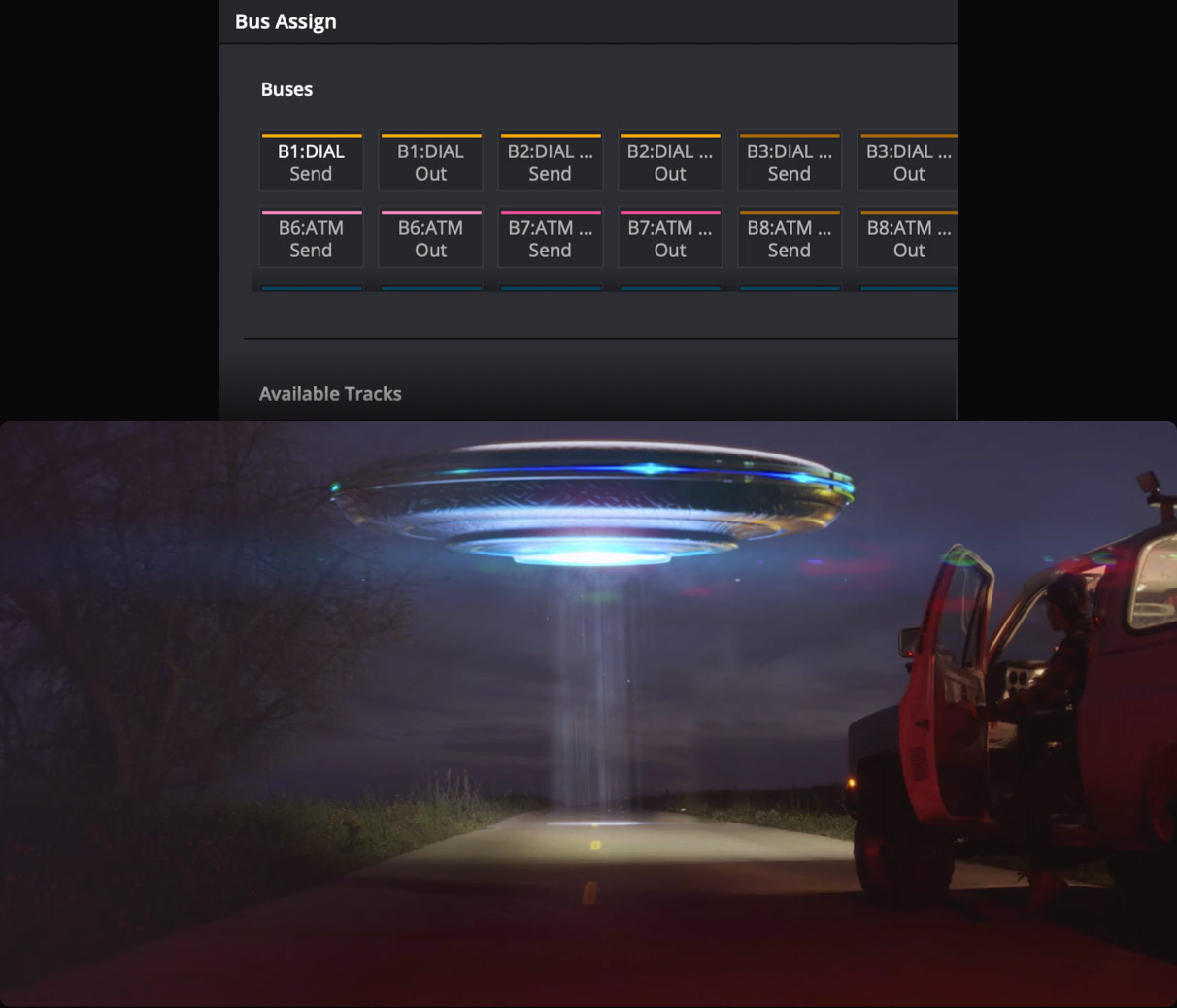
FlexBus — это новая и исключительно гибкая система организации и маршрутизации аудио. Вместо фиксированных основных, вспомогательных и дополнительных шин она содержит универсальные блоки на 26 каналов, чтобы передавать данные с фейдера для каждой дорожки на 20 других шин, десять из которых имеют отдельную регулировку громкости. Кроме того, можно направлять сигналы с одних шин на 20 других, и на десяти из них допускается изменение уровня. Такой функционал позволяет работать с очень большим количеством треков и плагинов.
Полный контроль автоматизации
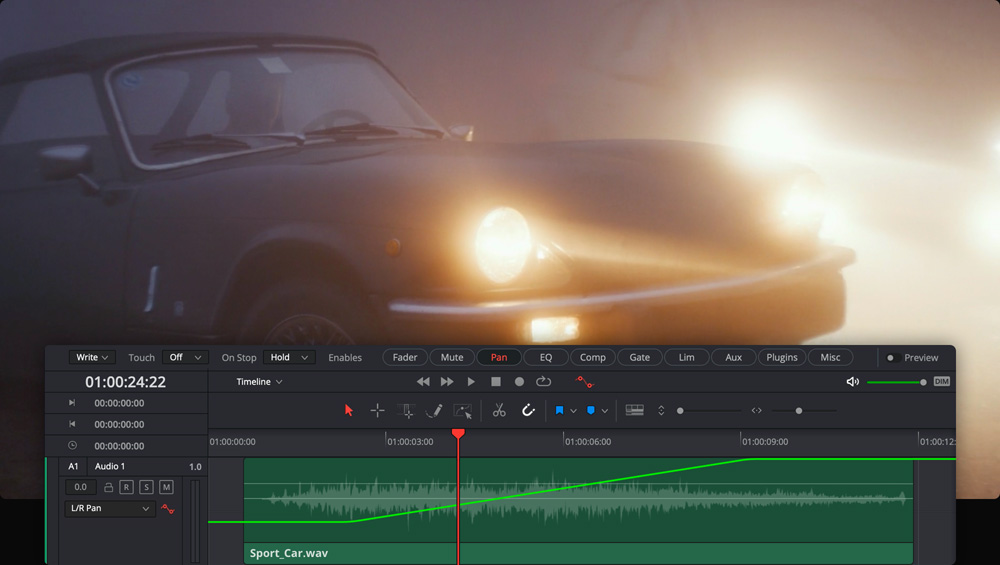
Средства автоматизации дают возможность записывать изменения практически любых настроек или эффектов, чтобы повторять их при воспроизведении. Для этого нужно щелкнуть соответствующий значок на панели инструментов и выбрать необходимые для данного процесса параметры. Раскрывающееся меню, расположенное в заголовке трека, позволяет показывать на временной шкале кривые для редактирования значений графическим способом. Для внесения дополнительных правок также используется меню Fairlight. Прежде чем сохранять сделанные корректировки, новую последовательность легко опробовать, нажав кнопку «Просмотр». Кроме того, на тайм-линии допускается отображение треков основной шины и редактирование свойств их автоматизации в наглядном виде.
Мониторинг громкости
При сведении звука за уровнем сигнала можно следить тремя различными способами. Чтобы быстро определить громкость программы, достаточно взглянуть на индикаторы, расположенные с правой стороны экрана. Для изменения их конфигурации используется специальное меню. Если уровень соответствует выбранному стандарту, полосы имеют синий цвет, находится в пределах допустимого диапазона — желтый, выходит за его рамки — красный. Когда активированы настройки автоматизации, тайм-линия также содержит графическое отображение громкости основной шины. Колебания сигнала происходят при воспроизведении фонограммы в реальном времени, что позволяет быстро находить и устранять погрешности. При выборе клипа правой кнопкой мыши дополнительно доступен автономный анализ искомого параметра.
Пространственное панорамирование в 3D
DaVinci Resolve Studio позволяет микшировать треки и создавать мастер-копии аудиоконтента в новейших форматах объемного 3D-звука. Сначала их нужно выбрать в секции Fairlight настроек проекта. Когда новые дорожки и шины готовы, можно открыть соответствующее диалоговое окно. Для этого необходимо дважды щелкнуть расположенную на панели микшера секцию панорамирования, удерживая клавишу OPTION. На появившейся трехмерной схеме добавляют звуки и автоматизируют их движение в пространстве для создания фонограммы с динамичными объектами. При назначении характеристик будет отображаться уровень активированных элементов. Дополнительно предусмотрен контроллер цепи B, который используют для конфигурации и подключения к системам мониторинга звука в 3D.
Синхронизированная прокрутка
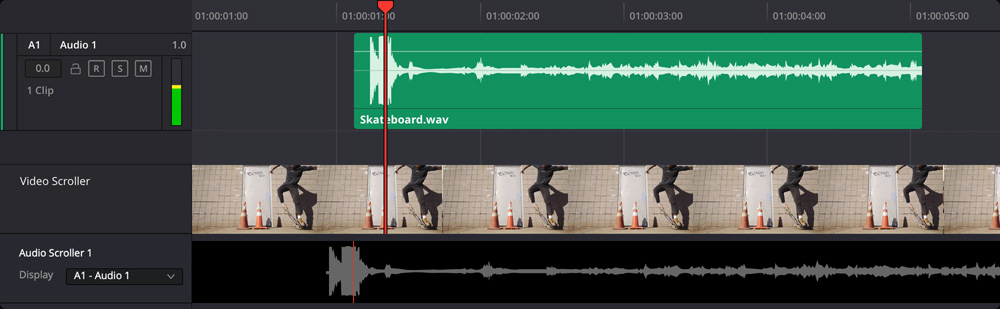
На странице Fairlight предусмотрена функция синхронизированной прокрутки видео- и аудиоконтента. Чтобы ее включить, нужно на панели инструментов открыть меню вариантов вывода шкалы и выбрать обе опции. В нижней части экрана появятся прокручиваемые «кинолента» и дорожка со звуковой волной. Они позволяют просматривать отдельные кадры одновременно с соответствующими им фрагментами фонограммы. Для перемещения курсора в определенную точку можно использовать слайдер или щелкнуть дважды искомое изображение. Затем аудиоклип следует передвинуть в место курсора, чтобы синхронизировать его с видео. Таких удобных инструментов прокрутки нет ни в одной другой системе.
FairlightFX и другие плагины
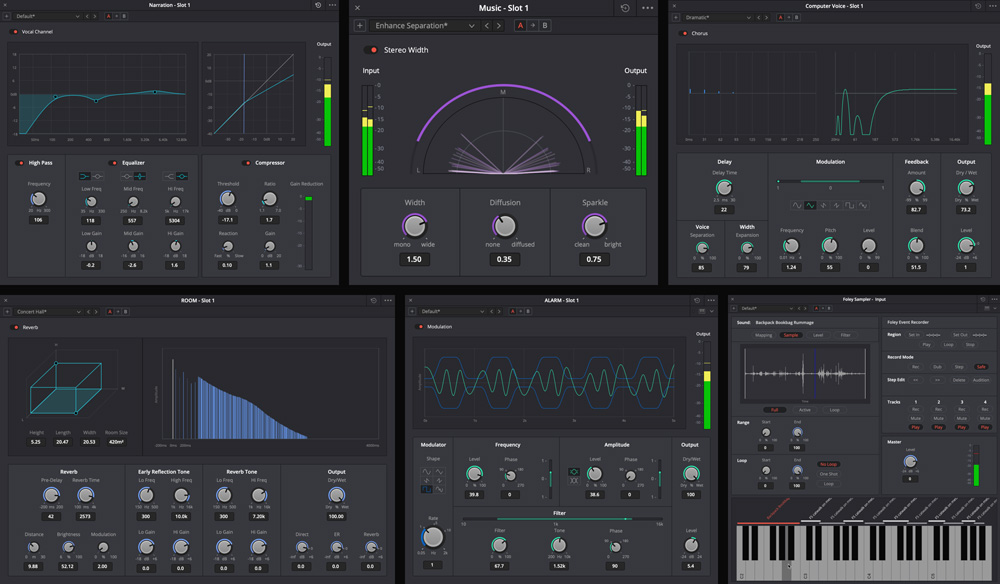
DaVinci Resolve содержит свыше 20 плагинов FairlightFX для удаления погрешностей, выполнения саунд-дизайна и микширования аудио. Их можно дополнить модулями сторонних разработчиков, например Steinberg VST и Audio Units для платформы Mac. При перетаскивании этих средств на клип или дорожку появляется окно с набором соответствующих настроек. Также предусмотрено добавление сразу нескольких плагинов, копирование их на другие фрагменты и сохранение всей последовательности операций в библиотеке предустановок. Плагины применяются в порядке сверху вниз. Их легко открыть, убрать и поменять местами на вкладке «Инспектор». Если выбранные эффекты замедляют воспроизведение, допускается их кэширование или перенос с помощью команды в контекстном меню.
Обработка во внешних приложениях
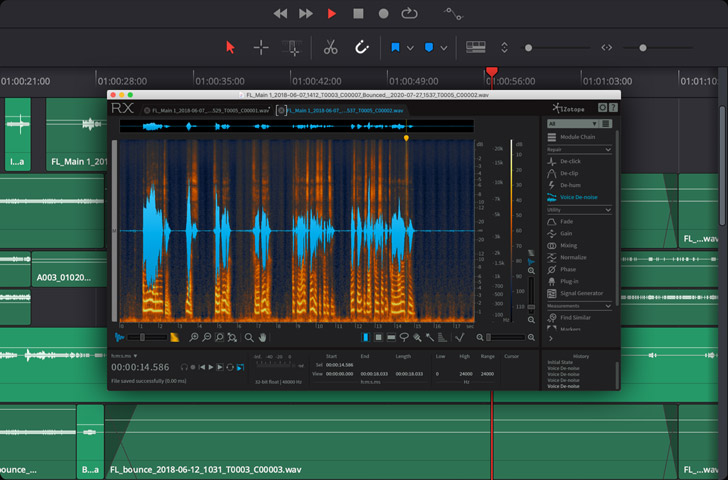
Выполнять сведение звука, не покидая страницы Fairlight, можно и во внешних программах, например в Izotope RX. Для начала следует перейти к разделу «Аудиоплагины» в настройках и добавить соответствующее ПО в нижней части окна. Затем нужно вернуться на временную шкалу, щелкнуть любой клип правой кнопкой мыши, выбрать опцию «Обработка звука во внешних приложениях» и указать искомый пакет, после чего в нем откроется новая версия сведенной фонограммы. По завершении редактирования сохраненный материал появится на верхнем участке тайм-линии в виде отдельного слоя. Такая структура позволяет при необходимости легко переключиться на оригинальные треки.
Перенос клипов, дорожек и миксов
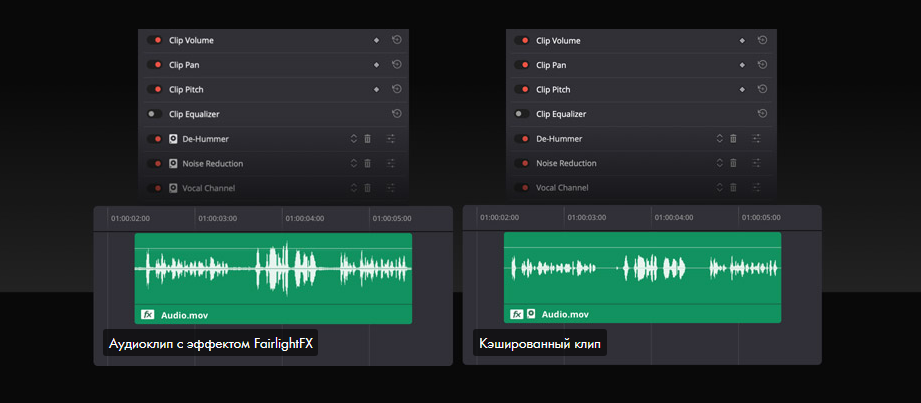
Для ускорения рендеринга и улучшения воспроизведения на странице Fairlight предусмотрено несколько способов сведения и слияния элементов фонограммы, требующих значительных ресурсов компьютера. Для этого достаточно щелкнуть клип правой кнопкой мыши и выбрать в контекстном меню команду «Перенос аудиоэффектов» или «Перенос клипов в файлы». При использовании второй опции появится диалоговое окно, в котором можно указать имя клипа и изменить его формат, добавить теги и задать место для сохранения сведенного файла. Кроме того, допускается экспорт отдельных дорожек на новый слой, а также микса на дорожку. В последнем случае конфигурация каналов будет соответствовать исходной шине.
Назначение каналов
На странице Fairlight можно легко менять назначение каналов клипов и дорожек. Такой функционал просто незаменим, когда требуется обработать несколько микрофонных сигналов, удалить ненужный канал или выделить речь из клипа с конфигурацией 5.1 или 7.1. При использовании нестандартных форматов допускается также переключение на адаптивный тип треков, поддерживающий до 24 каналов. Даже при синхронизации большого количества источников материал будет воспроизводиться без задержки, а универсальная система позволяет не только сводить его в одну многоканальную дорожку, но и разделять на отдельные монотреки. Для изменения типа дорожки в ее заголовке следует щелкнуть правой кнопкой мыши, а чтобы поменять формат клипа, с ним нужно проделать ту же операцию и выбрать «Атрибуты клипа».
Многофункциональный индекс
На странице Fairlight есть панель с расширенным индексом, который представляет собой детальный интерактивный список расположенных на временной шкале клипов, дорожек и маркеров. Он позволяет мгновенно переходить к нужному компоненту и находить фрагменты, изменять тип трека и создавать перечень обозначенных маркерами элементов фонограммы. В списке отображаются не только пиктограммы, но и другие данные, необходимые для подготовки подробной картины звукового сопровождения. В окне индекса дорожек можно одним щелчком выбирать их состояние, а именно блокировать, активировать для записи, включать режим «Соло» и отключать звук. Треки очень легко переименовать, показать и скрыть на тайм-линии и блоке микшера и даже поменять местами путем перетаскивания.
Настраиваемые сочетания клавиш
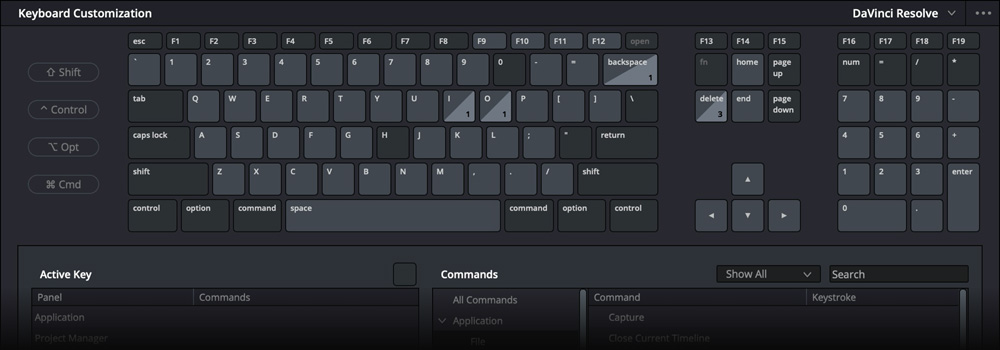
Горячие клавиши обеспечивают быстрый доступ к целому ряду инструментов и опций для редактирования аудиоматериала без обращения к меню. Для создания собственных комбинаций следует открыть меню DaVinci Resolve и выбрать «Настройка клавиатуры». Для блока Fairlight отведена отдельная секция, где можно добавлять сочетания для коммутации входов и выходов, библиотеки предустановок, настройки автоматизации и выбора клипов. Их легко сохранить как отдельный шаблон или импортировать из других популярных приложений, после чего они появятся во всех соответствующих меню страницы Fairlight.
Профессиональные аудиоконсоли Fairlight
Спроектированные в тесном сотрудничестве с профессиональными звукоинженерами, новые консоли Fairlight являются естественным дополнением к программному пакету и позволяют значительно улучшить рабочий процесс. Интуитивно понятные и предназначенные для определенных задач блоки можно без труда адаптировать для любых проектов. Благодаря такому дизайну появляется больше времени для занятия творчеством, а выполнять редактирование намного легче, чем с помощью клавиатуры и мыши. Модель Fairlight Desktop Console идеально подходит для микширования в домашних условиях, небольших монтажных комнатах или на выезде. Более объемные станции, состоящие из двух, трех, четырех и пяти модульных секций, используют на студиях записи и сведения аудиоматериала.
Аудиообработка и звуковые платы
Платформа Fairlight Audio Core и архитектура FlexBus, отвечающие в DaVinci Resolve за все операции с аудиоматериалом, позволяют работать с еще большим числом дорожек и эффектов в реальном времени. Количество параллельно используемых треков, шин, плагинов и степень компенсации задержки определяются мощностью процессора и объемом памяти компьютера. На крупных кино- и телепроектах в инфраструктуру студии можно дополнительно включить платы Fairlight Audio Accelerator и Fairlight Audio MADI Upgrade, а также решение Fairlight Audio Interface. Такая конфигурация обеспечивает поддержку до 2000 дорожек, мониторинг трехмерного звука и минимальное отставание сигнала.
Компактное решение профессионального класса

На Fairlight Desktop Console предусмотрены такие же качественные фейдеры, как и на полноразмерных модульных станциях. Их форма и идеально выверенная степень упругости с легкостью обеспечивают даже самую тонкую настройку. Высокоточные круглые ручки гарантируют бесшумную долговременную эксплуатацию, а кнопки выдерживают миллион нажатий. Для каждого канала есть отдельный мини-экран, предназначенный для отображения информации о треке. Ручка поиска реагирует на малейший сдвиг и по сравнению с компьютерной мышью позволяет добиться кратного увеличения производительности. Компактную станцию можно без труда поместить в специальный стол. Мягкая передняя накладка значительно облегчает многочасовую работу, а встроенный блок питания не требует дополнительного адаптера.
Полосы каналов
Fairlight Desktop Console имеет 12 полос, которые используют для микширования аудио самыми разными способами. На каждой из них есть фейдер для регулировки уровня, кнопки для выделения и отключения отдельных дорожек, многофункциональная ручка панорамирования и ЖК-дисплей, показывающий информацию об обрабатываемых каналах и других компонентах. Полоса служит для контроля одиночного трека с возможностью любого взаимного назначения этих двух элементов, а также групп или целых шин, что значительно ускоряет и упрощает процесс записи и сведения звукового ряда.
Дисплеи для вывода информации
Над каждой из полос помимо фейдера расположен отдельный ЖК-дисплей высокой четкости. На него выводятся такие данные, как имя, номер и цвет дорожки, а также состояние панорамирования и статус автоматизации, индикаторы громкости каналов и используемая шина.

Универсальная ручка панорамирования
Многофункциональную ручку можно использовать как для панорамирования, так и для регулировки других параметров. Для перенастройки ее следует нажать, удерживая клавишу CTRL, а для дополнительного контроля — SHIFT. Эта ручка представляет собой датчик угла поворота и, в отличие от механических аналогов, обеспечивает полное отсутствие шумов в сигнале.

Контроллеры полос каналов
На каждой из 12 полос есть кнопки SOLO и MUTE, предназначенные соответственно для быстрого выделения или временного отключения звука дорожек. Многофункциональные кнопки позволяют загружать параметры треков, а также активировать настройки автоматизации и плагинов.
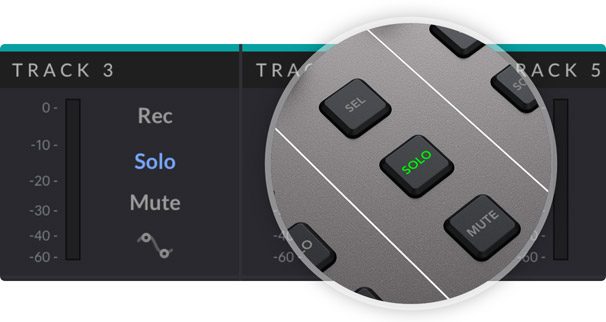
Фейдеры с приводом
Двенадцать 100-мм фейдеров с ременным приводом обеспечивают точную регулировку громкости сигнала. Кнопки блоков позволяют переключать и контролировать разные каналы. С помощью фейдеров можно даже корректировать уровень посыла и записи.

Навигация и органы управления воспроизведением
На крупных краткосрочных проектах с большим количеством треков нет времени на долгие поиски клипов на тайм-линии. Для ускорения рабочего процесса на Fairlight Desktop Console предусмотрены кнопки воспроизведения и остановки, перемотки вперед и назад, а также качественная ручка прокрутки, позволяющая не только переходить в нужное место и регулировать уровень клипов, но и осуществлять масштабирование. Все органы управления сгруппированы по логическому признаку, поэтому навигацию по аудиоматериалу можно выполнить одной рукой в считанные секунды.
Назначение органов управления под конкретные задачи
Консоли позволяют переключать функции кнопок и ручек для контроля сведенного материала, отдельных каналов, панорамирования, плагинов, эквалайзера и динамических эффектов. По умолчанию каждая дорожка регулируется отдельной полосой. В режиме фокусировки все кнопки SEL и круглые ручки можно назначить для управления разными параметрами или плагинами одного трека. С такой конфигурацией легко, например, выполнять одновременную корректировку сразу нескольких диапазонов частот, чего нельзя сделать с помощью мыши.
Запись для автоматизации
Удобная функция автоматизации позволяет записывать все вносимые изменения параметров. Например, регулировку громкости, выполняемую с помощью фейдеров, можно легко сохранить и при необходимости отредактировать позднее. Консоль Fairlight позволяет автоматизировать как простую корректировку уровня, так и сложные операции с плагинами, диапазонами частот и динамическими эффектами. Фейдеры и круглые ручки являются высокочувствительными органами управления, поэтому для их активации достаточно простого прикосновения. Шесть специальных кнопок предназначены для включения и отключения данного режима, а также для выбора способов записи и показываемых на временной шкале кривых.
Управление мониторингом
На странице Fairlight предусмотрен целый ряд различных способов мониторинга аудио: от наушников и стереоколонок до систем объемного трехмерного звука. На Fairlight Desktop Console есть специальные органы управления для быстрого переключения между источниками, регулировки громкости в студии и в кабинке и даже контроля обратной связи, если к компьютеру подключено решение Fairlight Audio Interface. Имеется также ручка для изменения уровня и кнопки для уменьшения и отключения звука динамиков для тех случаев, когда нужно с кем-то поговорить.
Мониторинг на внешнем HDMI‑дисплее
Для более детального мониторинга к HDMI-выходу на Fairlight Desktop Console можно подключить полноразмерный дисплей. На нем будут отображаться как параметры полос и уровни сигналов, так и диапазоны частот, динамические эффекты и настройки плагинов. При такой конфигурации не потребуется открывать дополнительные окна поверх временной шкалы. В зависимости от используемых инструментов на экран, который нужно всего лишь подсоединить с помощью HDMI-кабеля, автоматически выводятся шины, интерфейс эквалайзера, регуляторы отдельных полос или органы управления, назначенные для индивидуальных каналов в режиме фокусировки.
Консоли Fairlight
Освоение настольной модели упрощает переход на более крупные модульные решения, так как большинство органов управления являются одинаковыми. Предназначенные для крупных проектов, эти консоли обеспечивают удобное добавление новых каналов и дорожек, позволяют создавать собственную конфигурацию с использованием станции звукового монтажа, фейдеров, многофункциональных регуляторов и ЖК-дисплеев. Нужные панели легко установить на столы или рамы Fairlight, рассчитанные на две, три, четыре или пять секций. Необходимое оборудование можно приобрести уже сейчас, а применять его по мере растущих потребностей. Предусмотрены также аксессуары для изменения угла рабочей поверхности и заполнения пустых зон.
Технические характеристики
|
Разъемы
|
|
Подключение к компьютеру
|
Порт USB-C
|
|
Ethernet
|
Порт Ethernet по стандарту 10/100/1000 BaseT
|
|
Видеовыход HDMI
|
Один разъем HDMI типа А
|
|
Настройка и обновление
|
Один порт USB-C для настройки и обновления ПО
|
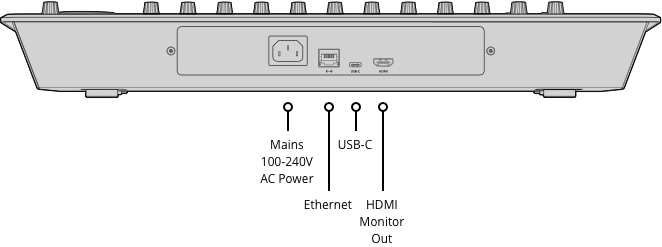
|
|
Стандарты и форматы
|
|
Стандарты HDMI-видео
|
1080p/23,98; 1080p/24; 1080p/25; 1080p/29,97; 1080p/30; 1080p/50; 1080p/59,94; 1080p/60
|
|
Программное обеспечение
|
Обновление прошивки программным способом
|
|
Управление настройками
|
Приложения Fairlight Studio Utility и Console Setup Utility при подключении через USB
|
|
Питание
|
|
Питание
|
Встроенный блок питания переменного тока с гнездом IEC C14, 100-240 В, 50/60 Гц
|
|
Потребляемая мощность
|
20 Вт максимум
|
|
Физические размеры
|

|
Комплект поставки
- Fairlight Desktop Console
- Кабель USB‑C длиной 1,5 м

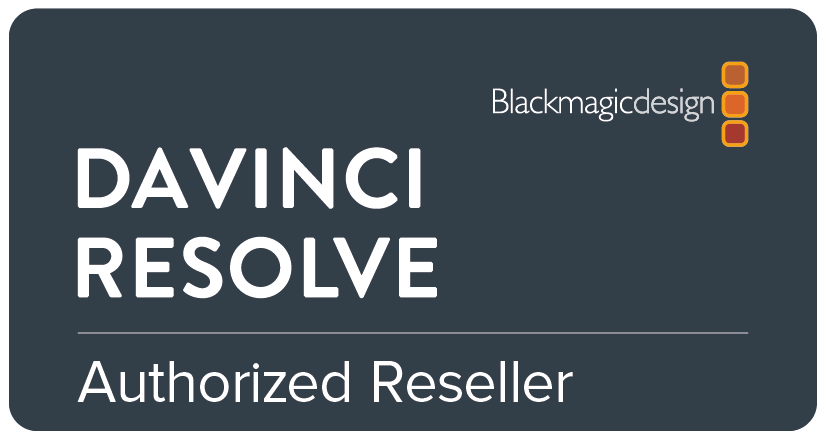
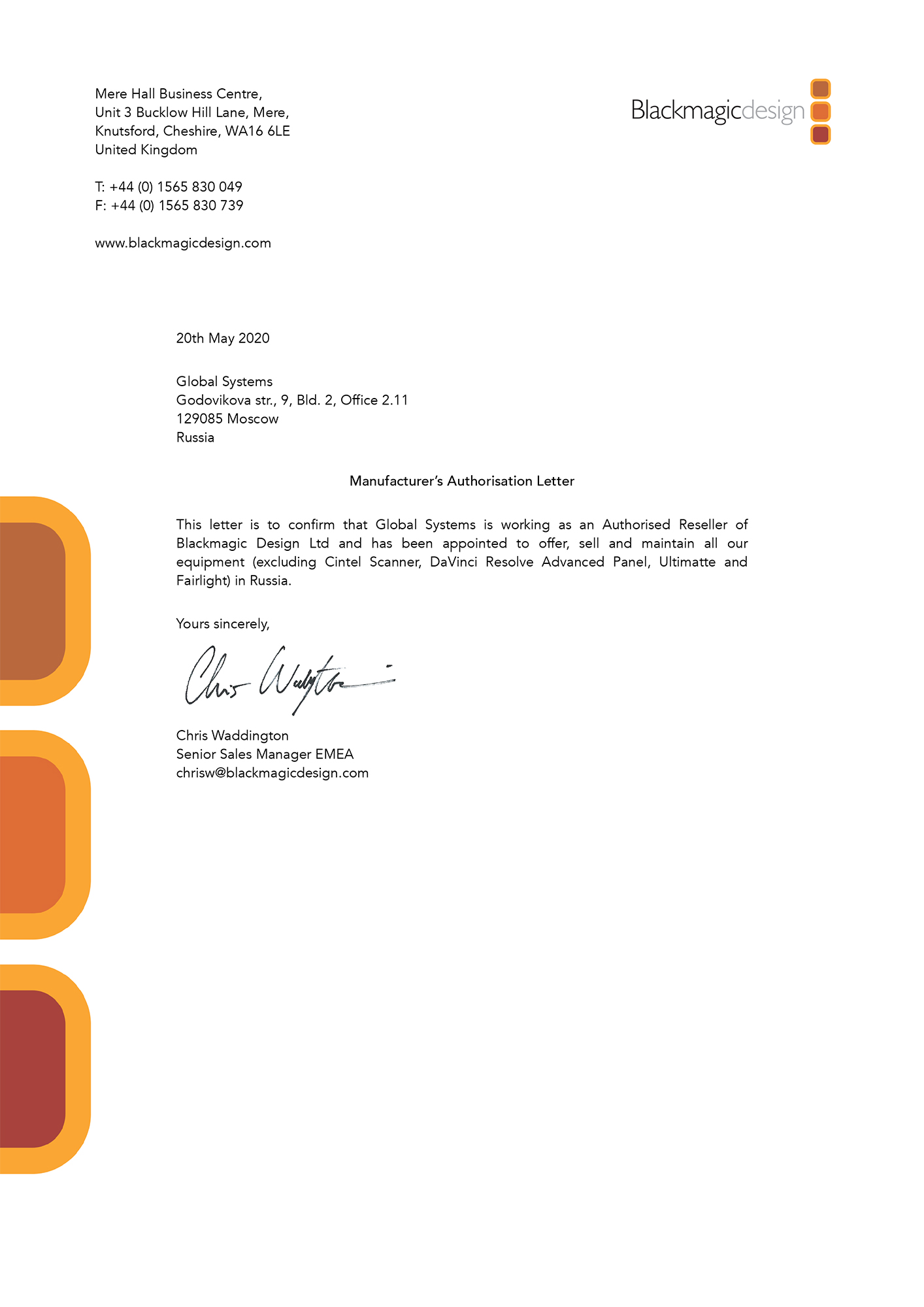


















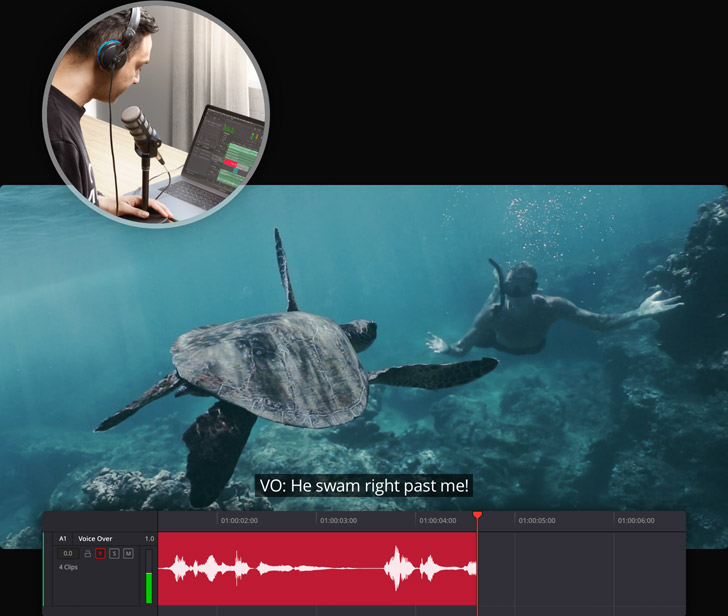
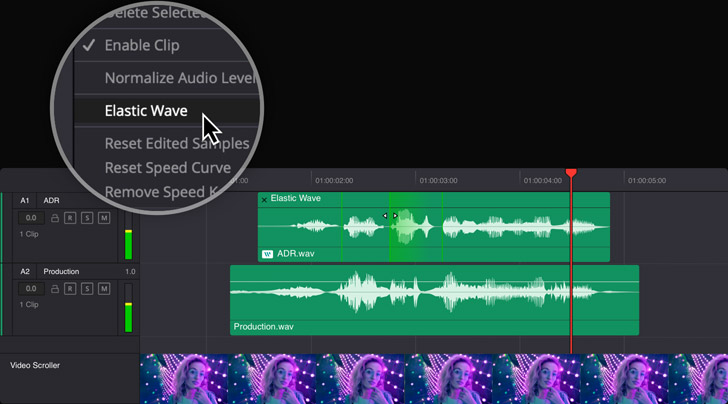
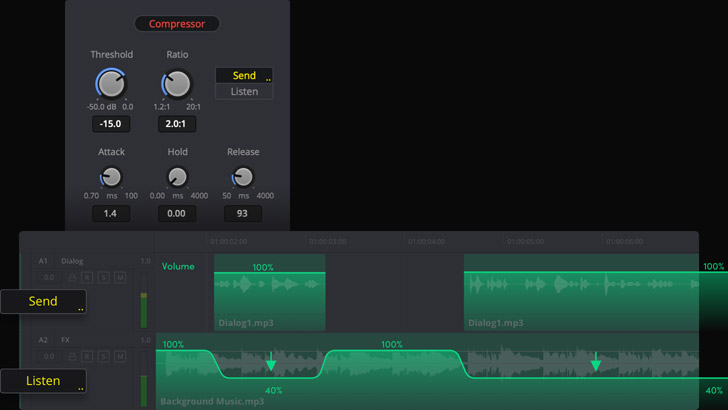
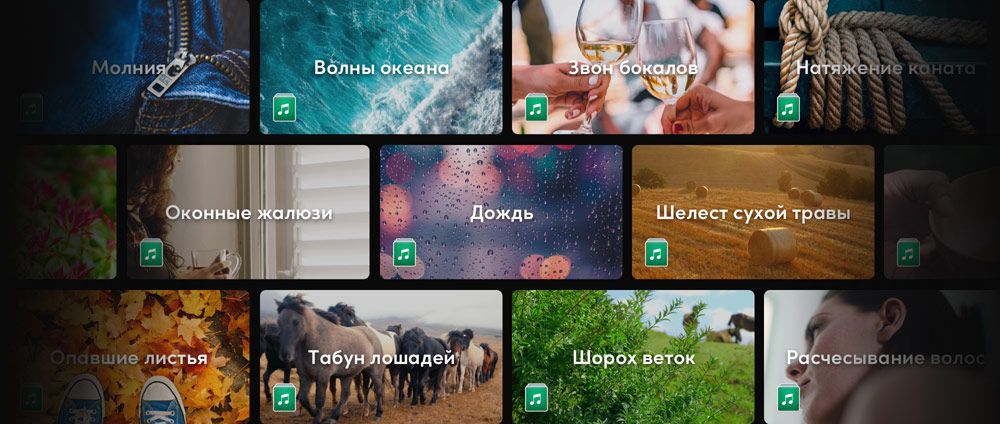
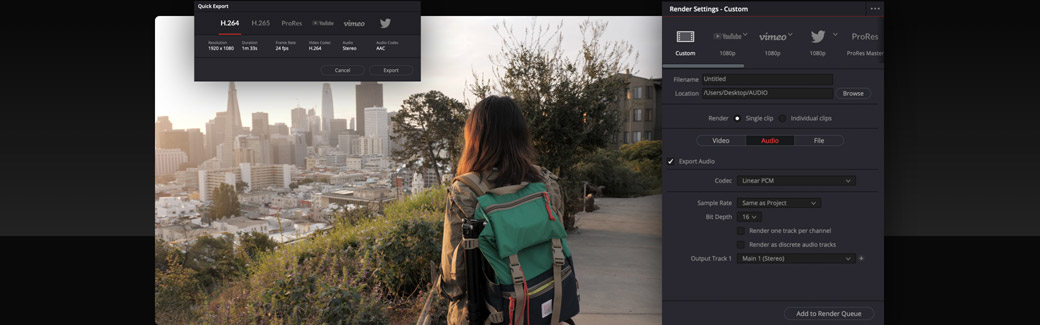
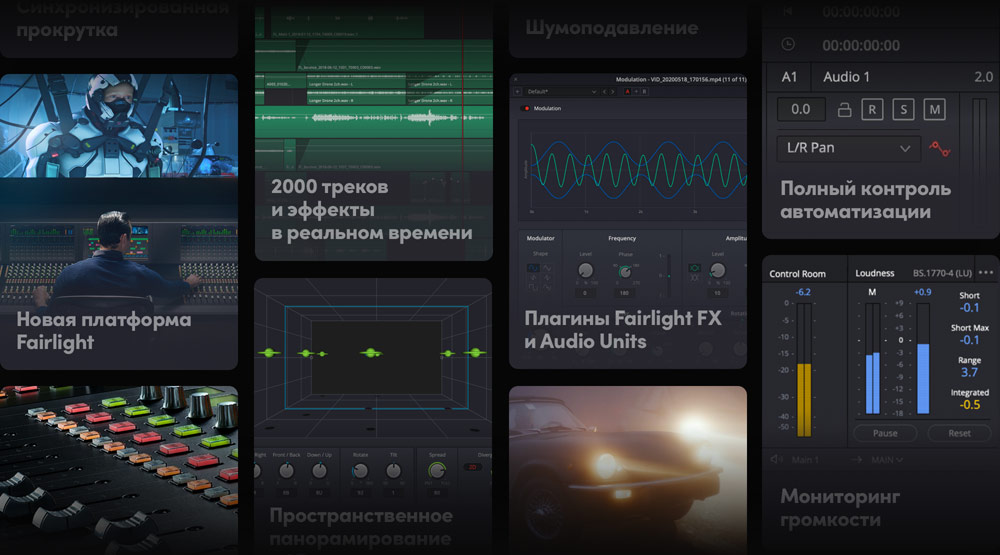
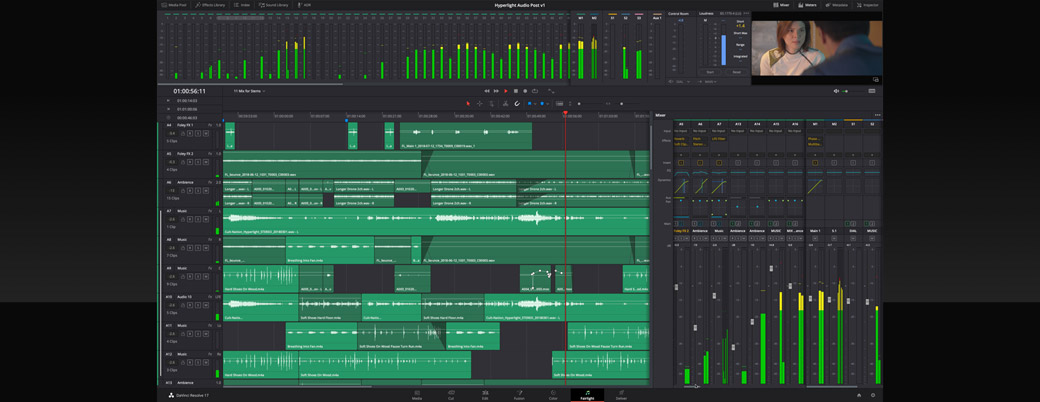
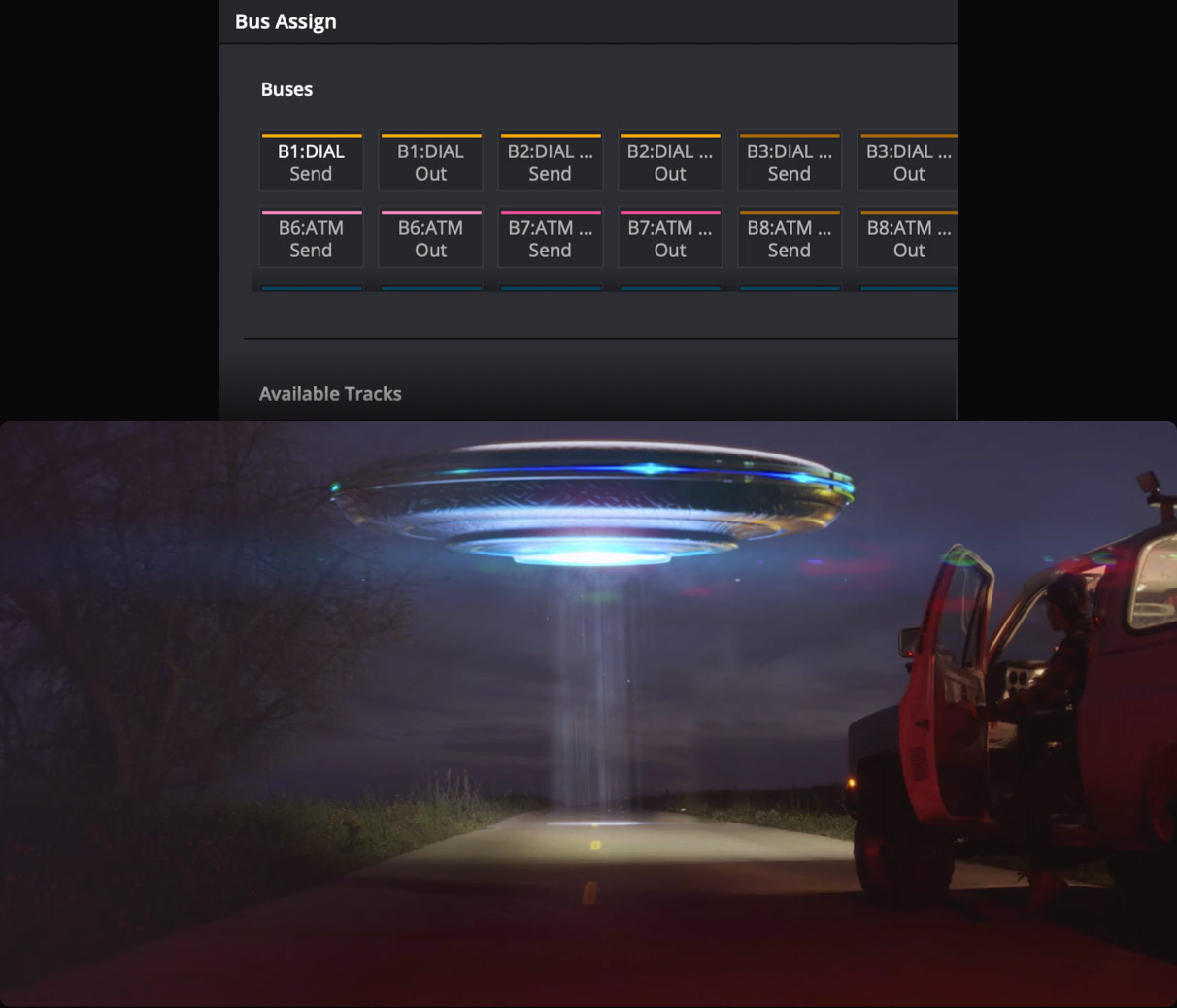
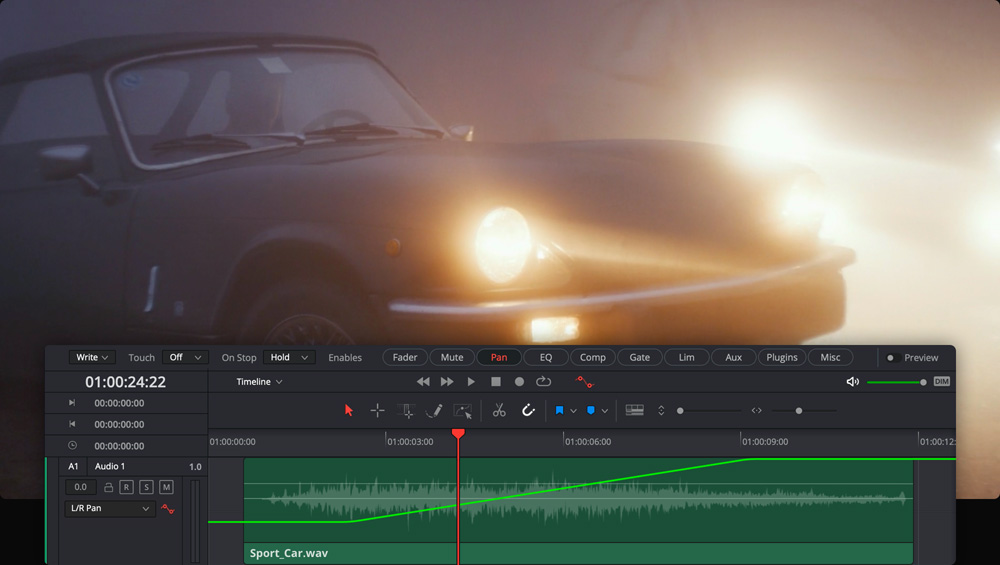
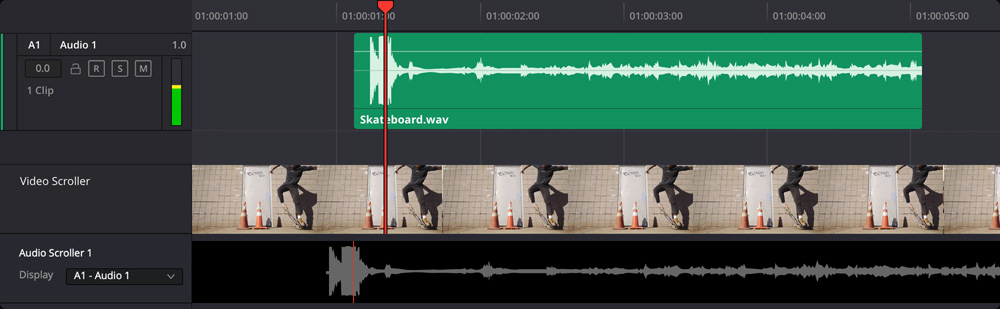
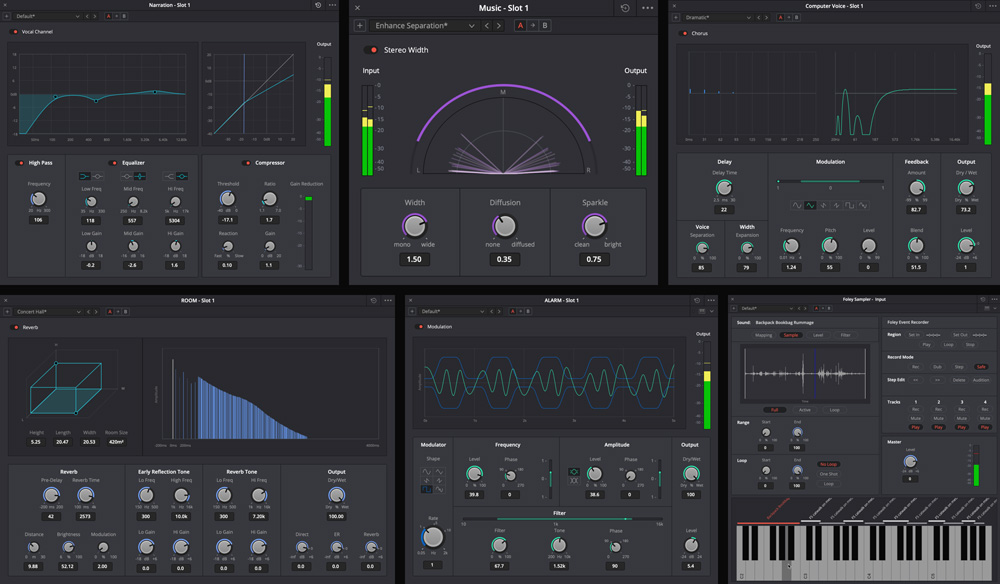
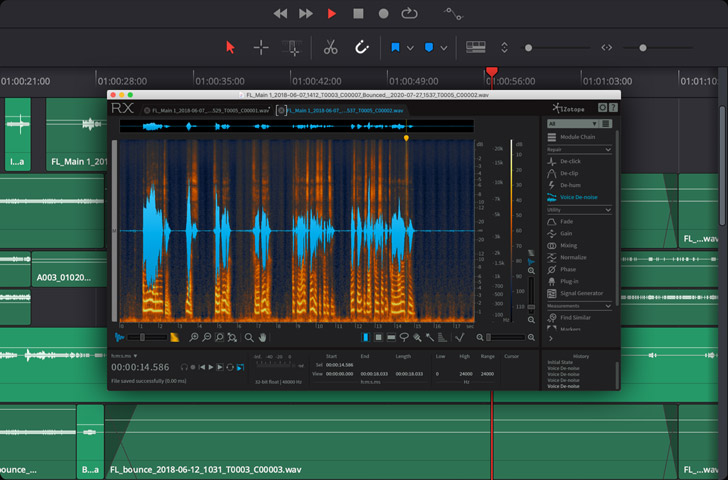
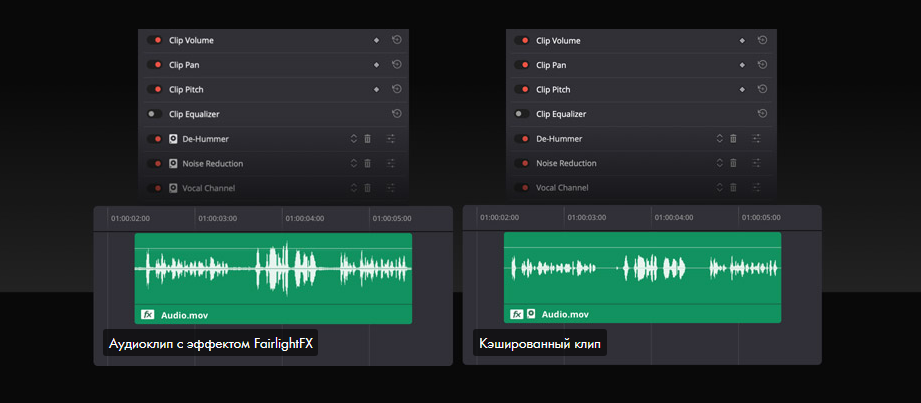
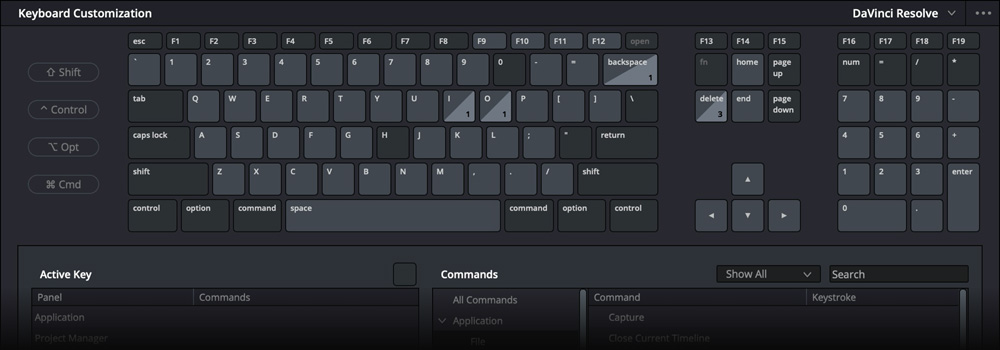



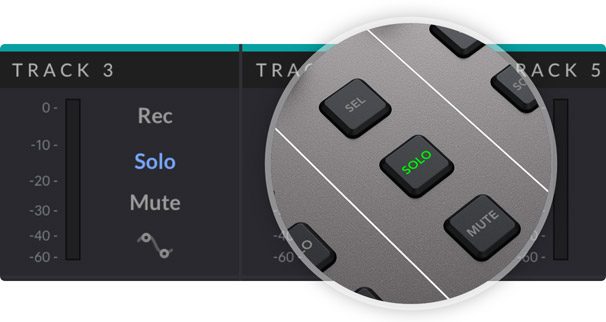

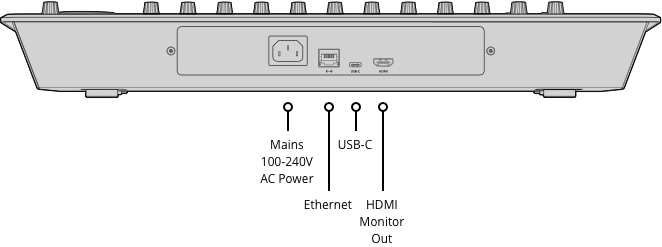

.png)